联想笔记本触摸板设置 联想笔记本如何打开触控板设置界面
更新时间:2024-01-13 09:41:33作者:jiang
在如今科技迅猛发展的时代,触摸板已经成为我们使用笔记本电脑的一种常见方式,而在使用联想笔记本时,如何打开触摸板设置界面成为了许多用户关注的问题。触摸板设置界面可以让我们根据个人需求进行调整,提升使用体验。接下来就让我们一起来了解一下联想笔记本如何打开触摸板设置界面吧!
操作方法:
1.在电脑桌面上,点击【此电脑】。
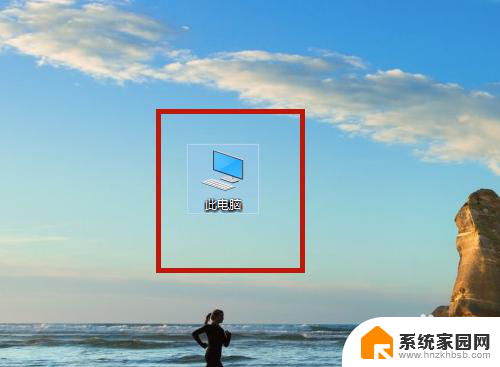
2.点击【打开设置】。
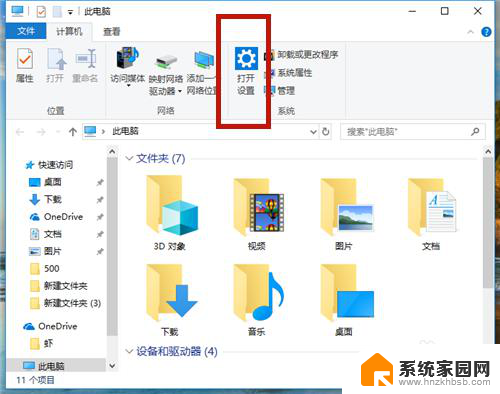
3.点击【设置(蓝牙、打印机、鼠标)】。
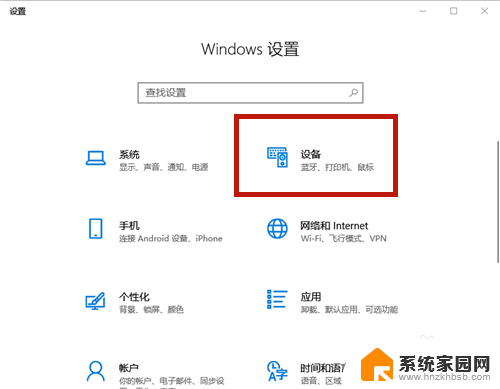
4.点击【触摸板】。
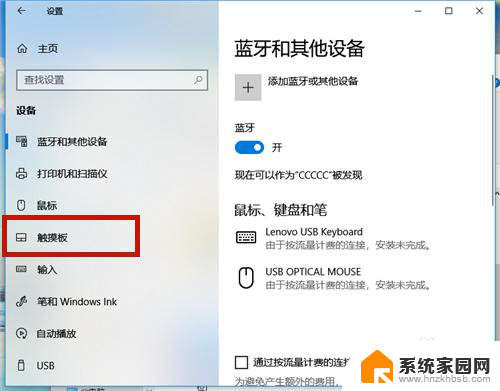
5.点击【其他设置】。
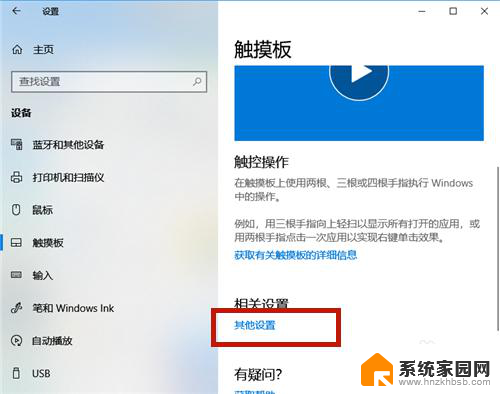
6.系统弹出【鼠标属性】设置框,点击【ELAN】项。
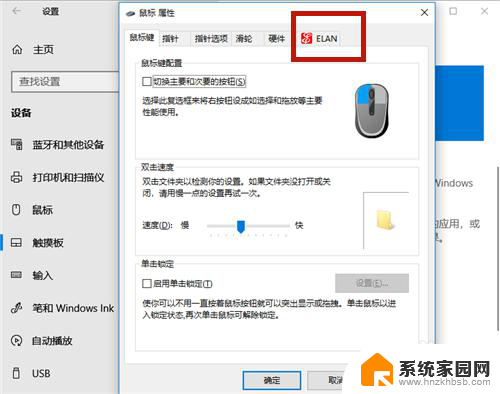
7.点击【启用设备】。
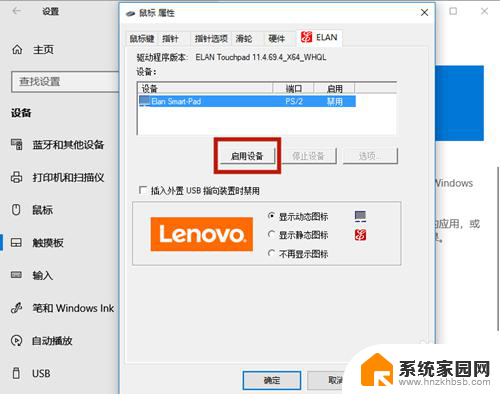
8.触摸板开启成功,最后点击【确定】即可。
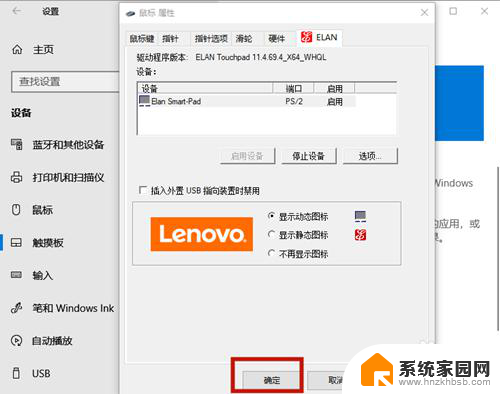
以上就是联想笔记本触摸板设置的全部内容,如果你遇到了这种问题,可以尝试根据我的方法来解决,希望对大家有所帮助。
联想笔记本触摸板设置 联想笔记本如何打开触控板设置界面相关教程
- 联想电脑打开触摸板 联想笔记本如何打开触控板设置
- 如何打开联想yoga触摸屏设置 联想笔记本触控板设置方法
- 联想触摸板怎么开启 联想笔记本触控板设置方法
- 联想电脑怎么开启触摸板 联想笔记本触控板打开方法
- 联想笔记本的触摸板怎么打开 联想笔记本如何打开触控板设置
- 联想触控板怎么开启 联想笔记本触控板设置方法
- 联想笔记本电脑触摸板怎么开启 联想笔记本触控板设置方法
- 联想电脑关掉触摸板 联想笔记本电脑如何关闭触控板
- 联想笔记本电脑触摸板开关 如何在联想笔记本电脑上关闭触摸板
- 联想笔记本如何禁用触摸面板 如何在联想笔记本上关闭触摸板
- 怎么把电脑宽带连接改成wifi 怎样把电脑变成WiFi热点
- window关闭进程 windows关闭进程命令
- 手机锁屏壁纸在哪里设置 如何设置手机锁屏壁纸
- 电脑频繁闪屏是什么原因 电脑显示器闪屏可能的原因及解决方法
- 电脑怎么设置登陆密码 电脑开机密码设置方法
- 演讲者模式ppt PPT演讲者模式的操作方法
电脑教程推荐